How to delete page numbers, remove page numbers in Word
How to remove page numbers in Word is quite simple, but if you do not know how to delete page numbers in Word. So please let us learn how to delete page numbers, remove page numbering in Word that the article guides below.

Here TipsMake.vn provides detailed instructions on how to delete page numbers, remove page numbering in Word, invite you to follow along.
Clear page numbers continuously
If your document has different headers or footers that do not use different headers or parity pages, you can quickly remove all page numbers in two ways:
Method 1:
On the Word document you want to delete the page numbers, select the Insert tab -> Page number -> Remove Page Numbers.
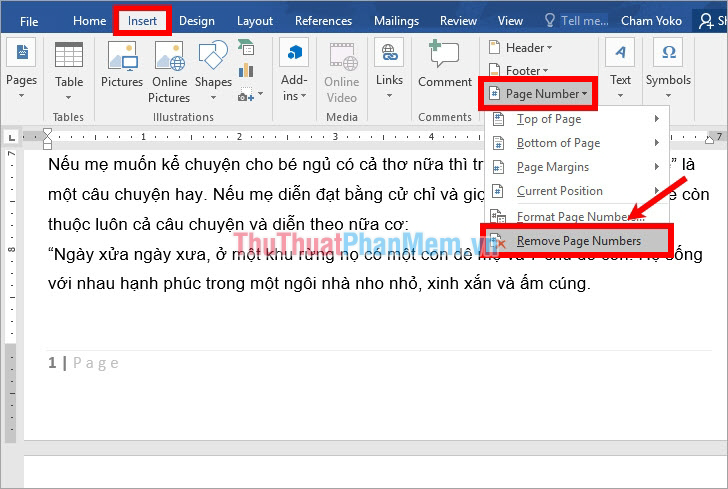
Thus all page numbers are deleted.

Method 2:
Step 1: Double-click the header or footer that you use page numbering for the Word document.

Step 2: Then the header and footer appear, highlight the page number of the text and press the Delete button on the keyboard to delete.
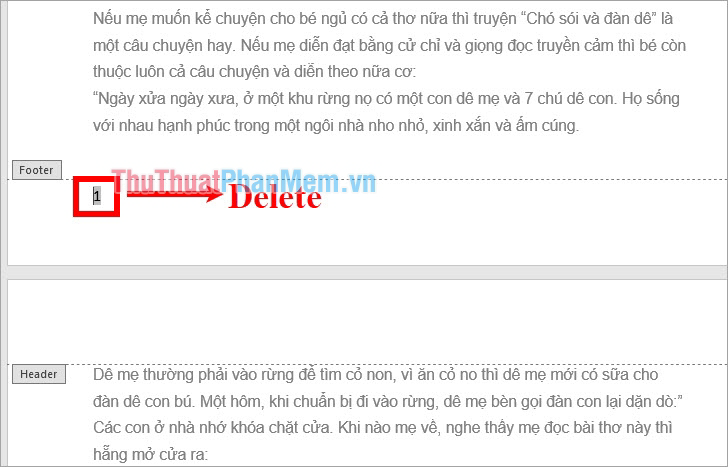
Step 3: Next, double-click a blank space in Word document to close Header & Footer . Thus all page numbers will be deleted.
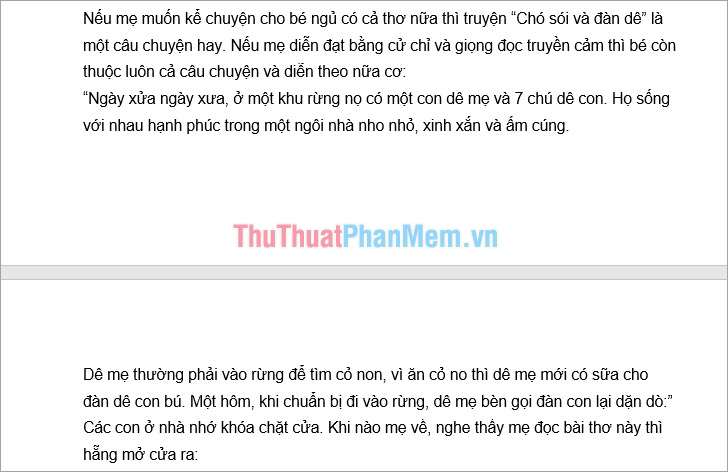
Delete the page number on the first page
Delete the page number on the first page by:
Step 1: Select Insert -> Footer -> Edit Footer or you can double-click on the Footer area to open Footer edit. If you number the page above the header then select Insert -> Header -> Edit Header , to open Header editing.

Step 2: On the menu bar, select the Design tab , in the Options section , tick the box before Different First Page.
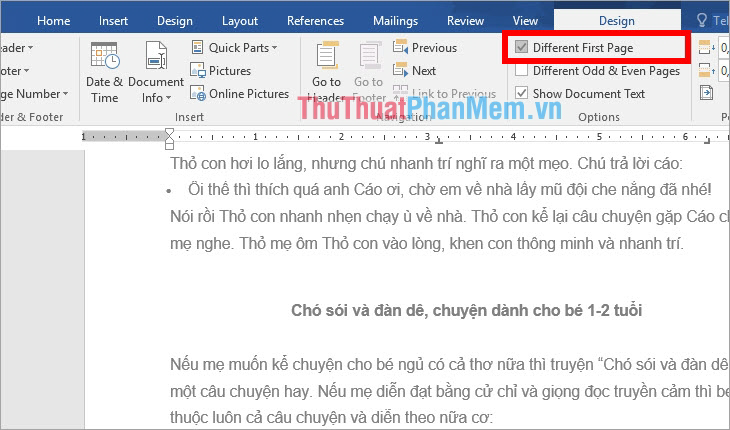
Thus the first page will be deleted.
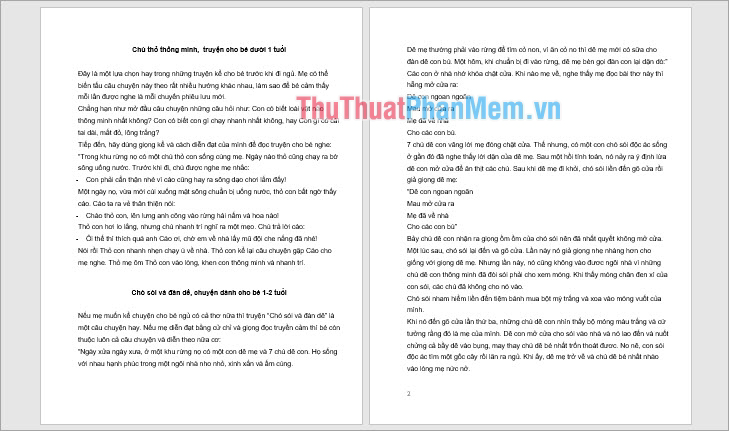
Above TipsMake.vn has shared with you the ways to delete page numbers, remove page numbers in Word. Hopefully through this article, you will be able to quickly delete pages on a Word document when necessary. Good luck!
 How to merge and split cells in Word
How to merge and split cells in Word How to delete redundant, blank pages in Word
How to delete redundant, blank pages in Word The way of writing the inference in Word
The way of writing the inference in Word How to rotate images in Word
How to rotate images in Word How to draw diagrams in Word
How to draw diagrams in Word Page numbering in Powerpoint
Page numbering in Powerpoint